Établir un tunnel VPN avec le client VPN SSL Stormshield
Le firewall SNS et le client VPN SSL Stormshield étant configurés, vous pouvez établir un tunnel VPN.
Établir un tunnel VPN en Mode automatique
-
Double cliquez sur l’icône
 dans la barre des tâches Windows pour ouvrir la fenêtre de connexion.
dans la barre des tâches Windows pour ouvrir la fenêtre de connexion.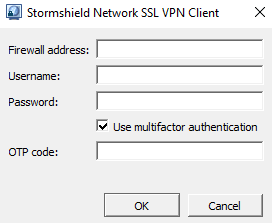
-
Dans le champ Adresse du firewall, indiquez l'adresse IPv4 ou le FQDN du firewall SNS à joindre pour établir le tunnel VPN. Si le port du portail captif du firewall n'est pas celui par défaut (TCP/443), renseignez l'adresse et le port séparés par deux points (adresse:port).
-
Dans le champ Identifiant, renseignez l'identifiant de l'utilisateur.
-
Complétez le reste des champs selon l'authentification qui s'applique.
Dans le tableau,
 signifie que les champs doivent être renseignés,
signifie que les champs doivent être renseignés,  signifie qu'ils doivent rester vides, et - signifie qu'ils ne sont pas visibles.
signifie qu'ils doivent rester vides, et - signifie qu'ils ne sont pas visibles.
| Authentification | Mot de passe | Authentification multifacteur | Code OTP |
|---|---|---|---|
|
Classique |

|

|
- |
|
Multifacteur Mot de passe + Code OTP |

|

|

|
|
Multifacteur Code OTP seulement |

|

|

|
|
Multifacteur Mode Push |

|

|

|
-
Cliquez sur OK.
Le client VPN SSL Stormshield s'authentifie sur le firewall SNS. Si l'authentification n'aboutit pas, consultez la section Que faire si le tunnel VPN ne s'établit pas.
Établir un tunnel VPN en utilisant le carnet d'adresses
-
Effectuez un clic-droit sur l’icône
 dans la barre des tâches Windows, puis cliquez sur Carnet d'adresses. Pour rappel, le Mode automatique doit être activé.
dans la barre des tâches Windows, puis cliquez sur Carnet d'adresses. Pour rappel, le Mode automatique doit être activé.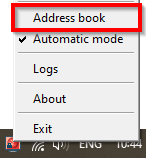
-
Si le carnet d'adresses est protégé par un mot de passe, renseignez-le pour l'ouvrir.
-
Sélectionnez l'adresse sur laquelle vous connecter et cliquez sur Se connecter.
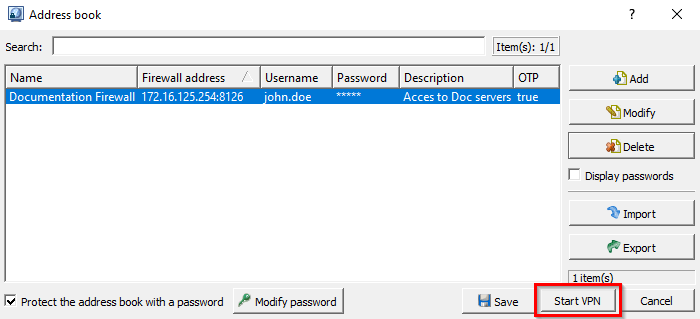
-
La fenêtre de connexion s'affiche.
- Pour une authentification classique, la connexion se lance automatiquement,
-
Pour une authentification multifacteur Mot de passe + Code OTP ou Code OTP seulement, renseignez un Code OTP (mot de passe à usage unique) et cliquez sur OK,
-
Pour une authentification multifacteur Mode Push, cliquez sur OK et approuvez la connexion sur l'application tierce.

Le client VPN SSL Stormshield s'authentifie sur le firewall SNS. Si l'authentification n'aboutit pas, consultez la section Que faire si le tunnel VPN ne s'établit pas.
Établir un tunnel VPN en Mode manuel
-
Effectuez un clic-droit sur l’icône
 dans la barre des tâches Windows, puis cliquez sur Mode manuel et sur le profil concerné.
dans la barre des tâches Windows, puis cliquez sur Mode manuel et sur le profil concerné.
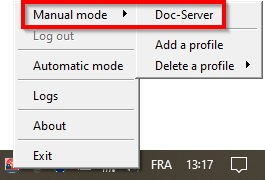
La fenêtre de connexion s'ouvre.
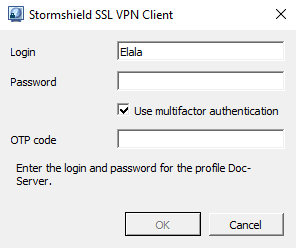
-
Dans le champ Identifiant, renseignez l'identifiant de l'utilisateur.
-
Complétez le reste des champs selon l'authentification qui s'applique.
Dans le tableau,
 signifie que les champs doivent être renseignés,
signifie que les champs doivent être renseignés,  signifie qu'ils doivent rester vides, et - signifie qu'ils ne sont pas visibles.
signifie qu'ils doivent rester vides, et - signifie qu'ils ne sont pas visibles.
| Authentification | Mot de passe | Authentification multifacteur | Code OTP |
|---|---|---|---|
|
Classique |

|

|
- |
|
Multifacteur Mot de passe + Code OTP |

|

|

|
|
Multifacteur Code OTP seulement |

|

|

|
|
Multifacteur Mode Push |

|

|

|
-
Cliquez sur OK.
Le client VPN SSL Stormshield s'authentifie sur le firewall SNS. Si l'authentification n'aboutit pas, consultez la section Que faire si le tunnel VPN ne s'établit pas.
Afficher les informations de connexion du tunnel VPN SSL
La couleur de l’icône du client VPN SSL Stormshield située dans la barre des tâches Windows permet de connaître son état de connexion.
| Icône | Description |
|---|---|
|
|
Le client VPN SSL Stormshield est connecté. Survolez l’icône avec la souris afin d'afficher des informations sur le tunnel VPN SSL (nom d’utilisateur et l'adresse du firewall SNS, heure où la connexion s'est établie avec le firewall SNS, adresse IP du poste au travers du tunnel VPN SSL et nombre d’octets échangés). |
|
|
Le client VPN SSL Stormshield est en train de se connecter. |
|
|
Le client VPN SSL Stormshield n'est pas connecté ou une tentative de connexion a échoué. |
Déconnecter le tunnel VPN SSL
-
Effectuez un clic-droit sur l’icône
 dans la barre des tâches Windows.
dans la barre des tâches Windows. -
Cliquez sur Se déconnecter.
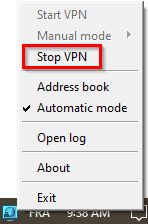
Que faire si le tunnel VPN ne s'établit pas
Dans le cas où le tunnel VPN ne s'établit pas, suivez ces quelques recommandations :
- Prenez connaissance du message d'erreur qui s'affiche,
- Vérifiez les informations de connexion dans la fenêtre de connexion ainsi que dans le carnet d'adresses si utilisé,
- Vérifiez la validité du code OTP si renseigné. Le client VPN SSL Stormshield effectue plusieurs tentatives de connexion en cas de non réponse, le code OTP peut donc avoir expiré entre temps,
- Vérifiez la configuration du profil de connexion importé (pour le Mode manuel). Par exemple, si la configuration VPN SSL du firewall SNS a été modifiée, cette dernière doit être importée sur le client VPN SSL Stormshield,
- Consultez la section Résoudre les problèmes.
